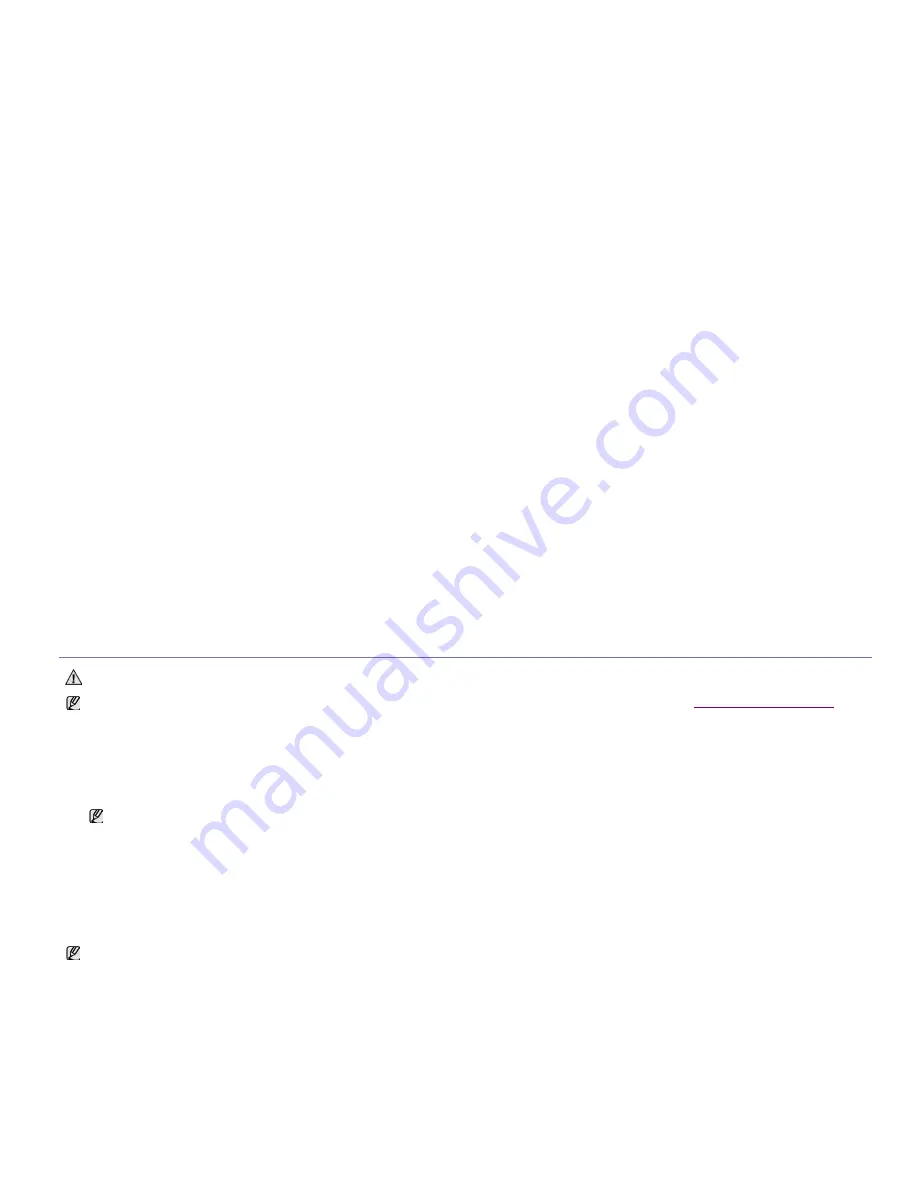
Linux
Linux Driver
를 설치하고 네트워크 프린터를 추가합니다
.
1.
제품이 컴퓨터와 연결되어 있고 전원이 켜져있는지 확인하세요
.
제품의
IP
주소는 미리 설정되어 있어야 합니다
.
2. Samsung
웹 사이트에서
Unified Linux Driver
패키지를 다운로드합니다
.
3. UnifiedLinuxDriver.tar.gz
파일 압축을 풀고 새 디렉토리를 엽니다
.
4. Linux
폴더를 더블 클릭하세요
.
5. install.sh
아이콘을 더블 클릭하세요
.
6. Samsung
설치 화면이 열립니다
. Continue
를 클릭합니다
.
7.
프린터 추가 마법사 창이 열립니다
. Next
을 클릭합니다
.
8.
네트워크 프린터를 선택한 후
, Search
버튼을 클릭합니다
.
9.
목록 필드에 프린터의
IP
주소와 모델 이름이 나타납니다
.
10.
사용할 제품을 선택하고
Next
를 누릅니다
.
11.
프린터 설명을 입력하고 다음을 클릭합니다
.
12.
프린터 추가가 완료되면 마침을 클릭합니다
.
13.
설치가 완료되면 마침을 클릭합니다
.
네트워크 프린터를 추가합니다
.
1. Unified Driver Configurator
를 더블 클릭합니다
.
2. Add Printer…
를 클릭합니다
.
3. Add printer wizard
창이 열립니다
. Next
을 클릭합니다
.
4. Network printer
를 선택한 후
Search
버튼을 클릭합니다
.
5.
목록 항목에 프린터의
IP
주소와 모델 이름이 나타납니다
.
6.
사용할 제품을 선택하고
Next
을 클릭합니다
.
7.
프린터 설명을 입력하고
Next
을 클릭합니다
.
8.
프린터 추가가 완료되면
Finish
을 클릭합니다
.
IPv6
설정
IPv6
네트워크 환경을 사용하려면
IPv6
주소를 사용하기 위한 다음 절차를 따르십시오
.
1.
네트워크 케이블을 사용해서 제품을 네트워크에 연결하세요
.
2.
제품의 전원을 켭니다
.
3. IPv6
주소를 확인하기 위해 제품의 조작부에서 네트워크 설정 리포트를 인쇄합니다
.
4.
시작
>
제어판
>
하드웨어 및 소리
>
프린터
>
프린터 추가를 선택하세요
.
5.
프린터 추가 창에서 로컬 프린터 추가를 클릭하세요
.
6.
설치 화면의 설명을 따라 하세요
.
IPv6
활성화하기
제품은
IPv6
기능이 활성화된 상태로 제공됩니다
.
1.
조작부의 메뉴 버튼을 누르세요
.
2.
네트워크가 나타날 때까지 왼쪽
/
오른쪽 화살표를 누른 다음
OK
를 누릅니다
.
3. TCP/IP (IPv6)
가 나타날 때까지 왼쪽
/
오른쪽 화살표를 누른 다음
OK
를 누릅니다
.
10.
제거가 끝나면
,
종료를 클릭하세요
.
TCP/IPv6
은
Windows Vista
혹은 그 상위 버전에서만 제대로 지원됩니다
.
IPv6
네트워크가 작동하는 것 같지 않을 경우
,
모든 네트워크 설정을 공장 기본 설정으로 맞춘 다음 다시 시도하십시오
(
공장 출고 시 설정 복원하기
참
조
).
1.
조작부의 메뉴 버튼을 누르세요
.
2.
네트워크가 나타날 때까지 왼쪽
/
오른쪽 화살표를 누른 다음
OK
를 누릅니다
.
3.
네트워크정보가 나타날 때까지 왼쪽
/
오른쪽 화살표를 누른 다음
OK
를 누릅니다
.
4.
예가 나타날 때까지 왼쪽
/
오른쪽 화살표를 누른 다음
OK
를 누릅니다
.
네트워크 환경에서 제품이 제대로 작동하지 않으면
, IPv6
를 활성화하세요
.
이어지는 다음 섹션을 참조하세요
.
Содержание SCX-4600 Series
Страница 1: ...imagine the possibilities 삼성 제품을 구입해 주셔서 감사합니다 SCX 4600 Series SCX 4623 Series SCX 4622 Series ...
Страница 11: ......
Страница 51: ...인쇄물을 꺼낸 다음 스캔부 닫기 버튼을 눌러 스캔부를 닫아 주십시오 ...
Страница 134: ......






























